Wenn sich Ihr Windows-PC auf mysteriöse Weise träge anfühlt oder sich weigert, weitere Programme zu laden, ist möglicherweise der Arbeitsspeicher erschöpft. In diesem Fall greifen PCs häufig auf den virtuellen Speicher zurück, der viel langsamer sein kann. So können Sie sehen, welche Programme Ihren gesamten Speicher verbrauchen.
Es sollte klargestellt werden, dass wir nur über Arbeitsspeicher wie im RAM sprechen, der ein temporärer Arbeitsraum für Ihre Programme ist, kein Speicherplatz auf der Festplatte. Das beste Tool, um zu sehen, welche Windows-Programme möglicherweise zu viel RAM verwenden, ist ein Dienstprogramm namens Task-Manager.
Öffnen wir zunächst den Task-Manager. Klicken Sie mit der rechten Maustaste auf die Taskleiste und wählen Sie im sich öffnenden Menü „Task-Manager“. (Sie können auch Strg+Alt+Entf drücken und auf dem angezeigten Bildschirm „Task-Manager“ auswählen.)
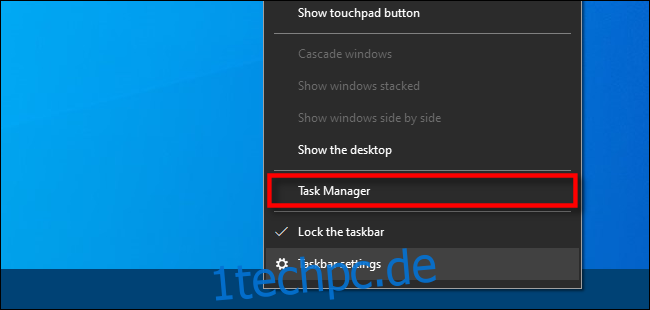
Wenn Sie die einfache Task-Manager-Oberfläche sehen, klicken Sie auf die Schaltfläche „Weitere Details“.
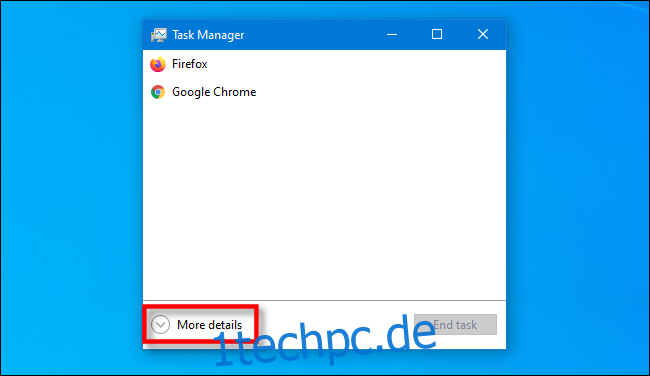
Navigieren Sie im vollständigen Task-Manager-Fenster zur Registerkarte „Prozesse“. Sie sehen eine Liste aller Anwendungen und Hintergrundaufgaben, die auf Ihrem Computer ausgeführt werden. Zusammen werden diese Programme als „Prozesse“ bezeichnet.
Um die Prozesse zu sortieren, nach denen man am meisten Speicher verbraucht, klicken Sie auf die Spaltenüberschrift „Speicher“. Der Prozess, der den größten Prozentsatz des RAM verwendet, wird an den Anfang der Liste verschoben.
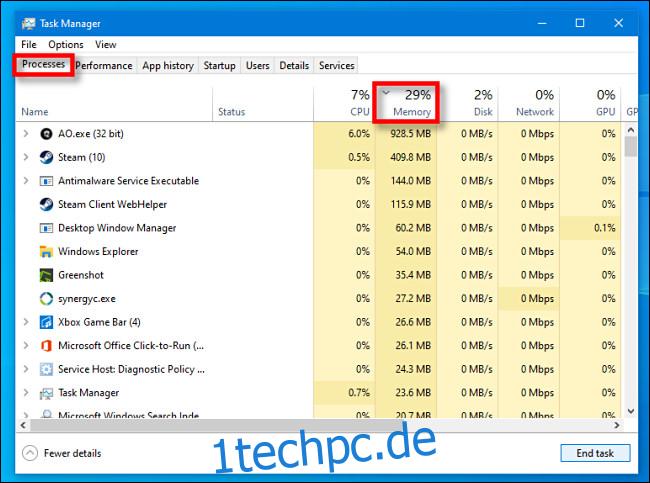
In diesem Fenster ist es eine gute Idee, nach Programmen zu suchen, die möglicherweise verdächtig viel Speicher verwenden. Was als „verdächtig“ gilt, hängt davon ab, wie Sie Ihr Gerät normalerweise verwenden. Wenn Sie häufig 4K-Videoprojekte rendern oder komplexe Computerspiele ausführen, ist es möglicherweise keine Überraschung, wenn einer dieser Prozesse eine große Menge an Speicher verwendet (vielleicht sogar mehrere Gigabyte).
Aber wenn ein Prozess, den Sie nicht kennen, den Speicher verwendet oder wenn eine speicherhungrige Anwendung nicht mehr reagiert und Sie das Programm nicht auf normale Weise beenden können, sollten Sie den Prozess möglicherweise beenden. Wählen Sie dazu den Prozess aus der Liste im Task-Manager aus und klicken Sie auf „Task beenden“.
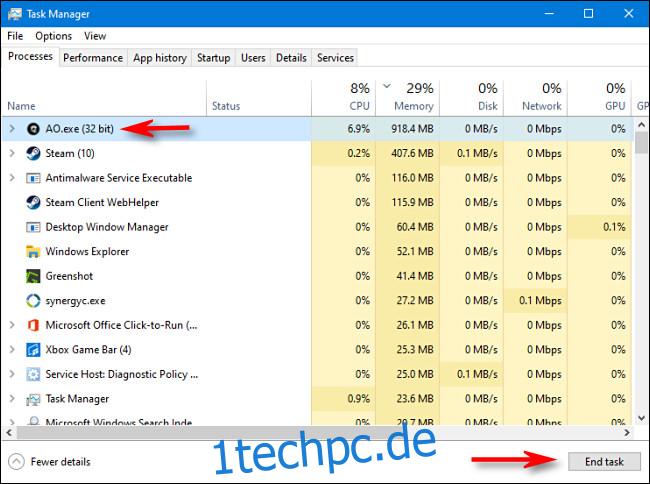
Danach wird das betreffende Programm geschlossen (manchmal dauert es einige Augenblicke). Wenn dies nicht der Fall ist, versuchen Sie, Ihren Computer neu zu starten, was eine Vielzahl von Problemen vorübergehend lösen kann, einschließlich einer außer Kontrolle geratenen Anwendung, die möglicherweise mehr Speicher verwendet, als sie sollte.
Wenn Ihnen regelmäßig der Arbeitsspeicher ausgeht, ist es möglicherweise an der Zeit, Ihrem PC nach Möglichkeit mehr RAM hinzuzufügen. Viel Glück!

